Redis はオープンソース(BSDライセンス)のメモリ内Key-Valueデータ構造ストアです使用 データベース、キャッシュ、およびメッセージブローカーとして。 Redis 文字列、ハッシュ、リスト、セット、範囲クエリを使用した並べ替えられたセット、ビットマップ、ハイパーログログ、地理空間インデックス、ストリームなどのデータ構造をサポートします。また、RedisはRedis Sentinelソフトウェアロジックで高可用性を提供し、Redisクラスターを使用してRedisノード間で自動パーティション分割を作成します。
ガイドの最後で、AlmaLinuxにRedisをインストールして構成する方法を理解できます。 オペレーティングシステム。
- 推奨OS: AlmaLinux8。
- ユーザーアカウント: sudo特権を持つユーザーアカウント またはrootアクセス(suコマンド) 。
オペレーティングシステムの更新
AlmaLinuxを更新します 既存のすべてのパッケージが最新であることを確認するためのオペレーティングシステム:
sudo dnf upgrade --refresh -yチュートリアルでは、sudoコマンドを使用します およびsudoステータスがあると仮定 。アカウントのsudoステータスを確認するには:
sudo whoamisudoステータスを示す出力例:
[joshua@localhost ~]$ sudo whoami
rootsudoユーザーアカウントをまだ設定しておらず、設定したい場合は、AlmaLinuxでSudoersにユーザーを追加する方法のチュートリアルにアクセスしてください。 。
rootアカウントを使用するには 、rootパスワードを指定して次のコマンドを使用してログインします。
suRedisのインストール
デフォルトでは、RedisはAlmaLinuxのデフォルトのアプリストリームで提供されます。ただし、Redisシリーズ5または6をインストールするオプションがあります。デフォルトでは、AlmaLinuxシリーズ5を含むほとんどのLinuxディストリビューションが選択されています。
Redisをインストールするために使用可能なモジュールを表示するには、ターミナルで次のコマンドを使用します。
sudo dnf module list redis出力例:
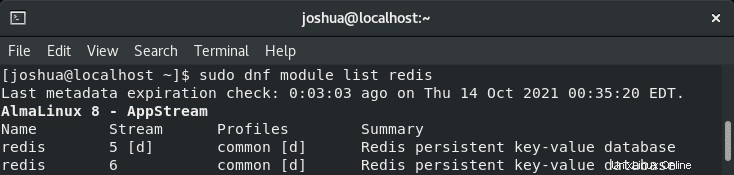
出力からわかるように、シリーズ5がデフォルトであり、[ストリーム]列に[d]フラグがあります。 。おそらく、Redisの新しいバージョンをインストールしたいと思うでしょう。これを行うには、次のコマンドを使用してバージョンを交換します。
sudo dnf module enable redis:6出力例:
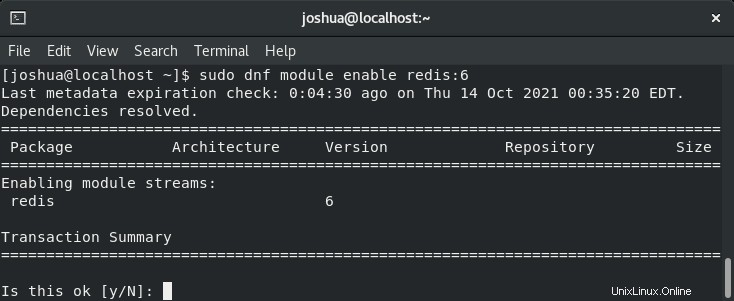
「Y」と入力します 、次に「ENTERキー」を押します インストールを続行するには
dnf modulelistredisコマンドを再実行します 新しいデフォルトを確認するには、次のチュートリアルでRedisをインストールします。
考え直したり、Redisシリーズ5が必要な場合は、既存のRedisシリーズ6ビルドをアンインストールし、次のコマンドを使用してモジュールリストをデフォルトにリセットする必要があります。
sudo dnf module reset redis -y成功した場合の出力例:
Complete!端末で、次のコマンドを実行します。
sudo dnf install redis出力例:
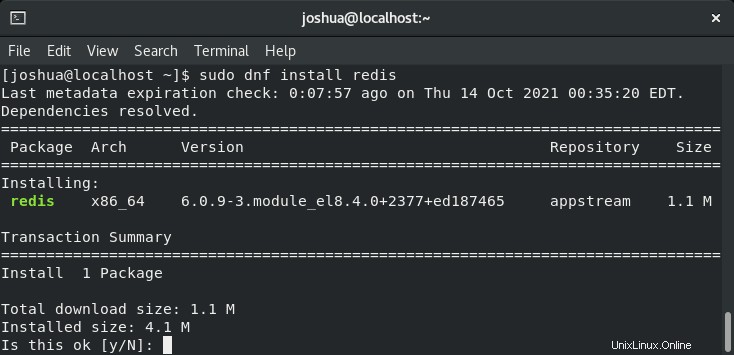
「Y」と入力します 次に、「ENTERKEY」を押します。 インストールを続行します。
バージョンとビルドコマンドを確認して、Redisが正しくインストールされたことを確認します。
redis-cli --version出力例:
redis-cli 6.0.9デフォルトでは、Redisは起動時に有効になっていないか、インストール後にアクティブ化されていません。
Redisサービスを開始するには:
sudo systemctl start redisシステム起動時にRedisサービスの自動開始を有効にするには:
sudo systemctl enable redis次に、ステータスを確認し、Redisが実行されていること、さらに重要なことに、エラーがないことを確認します。
systemctl status redis出力例:
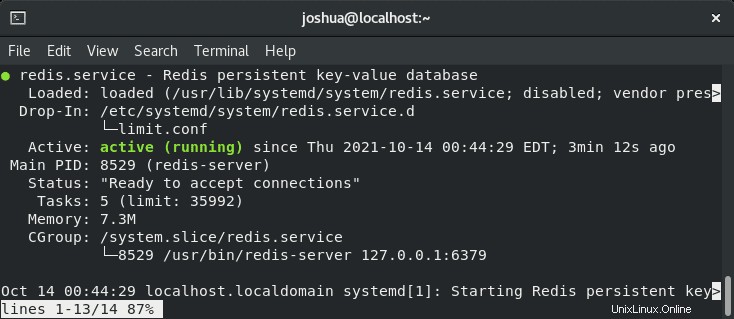
Reddisはデフォルトのポート6379でローカルホストをアクティブにリッスンすることに注意してください 。このタイプを確認するには、次のようにします。
ps -ef | grep redis出力例:
joshua 8492 5522 0 00:44 pts/0 00:00:00 grep --color=auto redisこれで、すべてが機能して動作していることをテストしている間に、Redisサービスに接続してからpingテストを実行することをお勧めします。
テストを実行するには、次のコマンドを入力します。
redis-cli接続すると、端末に(127.0.0.1:6379 )が表示されます )。次に、次のようにRedisサービスにpingを実行します。
ping出力例:
127.0.0.1:6379> ping
PONG次のように入力して、Redisインスタンスを終了します。
exitおめでとうございます。AlmaLinuxオペレーティングシステムにRedisをインストールし、動作することを確認しました。次に、Redisを設定できます。
Redisを設定する方法
Redisはいくつかの方法で構成できます。人々がRedisを使用する理由の最も注目すべきアクションは、キャッシュの目的です。これを行うには、“ /etc/redis/redis.confを開く必要があります 」 nanoエディターを使用したファイル。
sudo nano /etc/redis.conf最大メモリの構成
ここで、ファイルの最後に以下を追加します。メモリ値は、好きなように変更できます。さらに重要なことに、Webアプリケーションとサーバーハードウェアに最適な値に変更できます。
maxmemory 500mb
maxmemory-policy allkeys-lruご覧のとおり、ガイドの設定では、RAMが大量にある専用ホスト上にあるため、Redis専用の500MBが設定されています。 500MBが使い果たされると、RedisはLRUアルゴリズムに従ってすべてのキーを削除します。
ネットワークアクセスの構成
もう1つのオプションは、すべてのサービスをリッスンするか、Redisサービスが気に入った場合はIPアドレス/サブネットを設定することです。
まず、構成ファイルで69行目を見つけます。
まず、すべてのネットワークインターフェースをリッスンするには、コメント「#」 回線はIPにバインドされます:
例:
# bind 127.0.0.1 ::1別の方法:
bind 0.0.0.0/0内部ネットワークが信頼できるものであり、適切なセキュリティ管理が実施されていることを確認してください。
IPアドレスにバインドするには、それが静的IPアドレスであることを確認してください。
例:
bind 192.150.5.2ネットワークサブネットをバインドします。
例:
bind 192.150.5.0/24サブネットまたはすべてのインターフェースへのアクセスを使用してリッスンする場合は、パスワードを設定することを強くお勧めします。
パスワードの設定
もう1つのセキュリティ機能とRedisをさらに強化する方法は、Redisインスタンスにパスワードを設定することです。
行507に移動し、「#requiredpass」のコメントを解除します。 行を入力し、パスワードを設定します。
例:
requiredpass APASSWORDこのパスワードが堅牢で、数字、文字、特殊記号、大文字がランダム化されていることを確認してください。Redisサーバーは、まともなボックスに無理やり押し付けられる可能性があります。
次に、Redis-CLIを呼び出すときに、ユーザーに設定されたパスワードを使用して次のコマンドを使用します。
例:
auth THEPASSWORDSET「THEPASSWORDSET」 作成されたパスワードです。
ユーザーがログインに失敗すると、次のエラーメッセージが表示されます。
(error) NOAUTH Authentication required.ユーザーが正常にログインすると、次のメッセージが表示されます。
OK完了したら、変更を保存します CTRL + O 次に、 CTRL + Xを終了します 。次のように入力して、Redisサービスを再起動します。
sudo systemctl restart redisRedis用にFirewallを構成する
デフォルトでは、Redisのルールは設定されていません。つまり、Redisへの攻撃を阻止するために不可欠な許可ルールを作成する必要があります。Redisを保護できないと、問題が発生する可能性があるため、Redisのインストールを保護する他の手段がない限り、これをスキップしないでください。
まず、Redisファイアウォールポリシー用の新しい専用ゾーンを追加します:
sudo firewall-cmd --permanent --new-zone=redis次に、Redisへのアクセスを許可する許可されたIPアドレスを指定します。
sudo firewall-cmd --permanent --zone=redis --add-source=1.2.3.41.2.3.4をIPに置き換えます 許可リストに追加されるアドレス。
IPアドレスの追加が完了したら、Redisのポートを開きます。デフォルトでは、これはTCPポート6379です。 。
sudo firewall-cmd --permanent --zone=redis --add-port=6379/tcp上記のファイアウォールポートオープンルールを新しい値に変更すると、構成ファイルのデフォルトポートを変更できることに注意してください。
これらのコマンドを実行した後、ファイアウォールをリロードして新しいルールを実装します。
sudo firewall-cmd --reload成功した場合の出力例:
successこれで、ガイドの冒頭でRedisサービスにpingを実行して動作していることを確認してテストしたので、「redis-cli」を使用してファイアウォールルールとIPの変更を試すことができます。 コマンド:
redis-cli -h <ip address> ping正しく設定されている場合、出力は次のようになります。
pongRedisを削除(アンインストール)する方法
Redisを削除するには、端末で次のコマンドを使用します。
sudo dnf autoremove redis -yこれにより、Redisがシステムからすぐに削除されます。